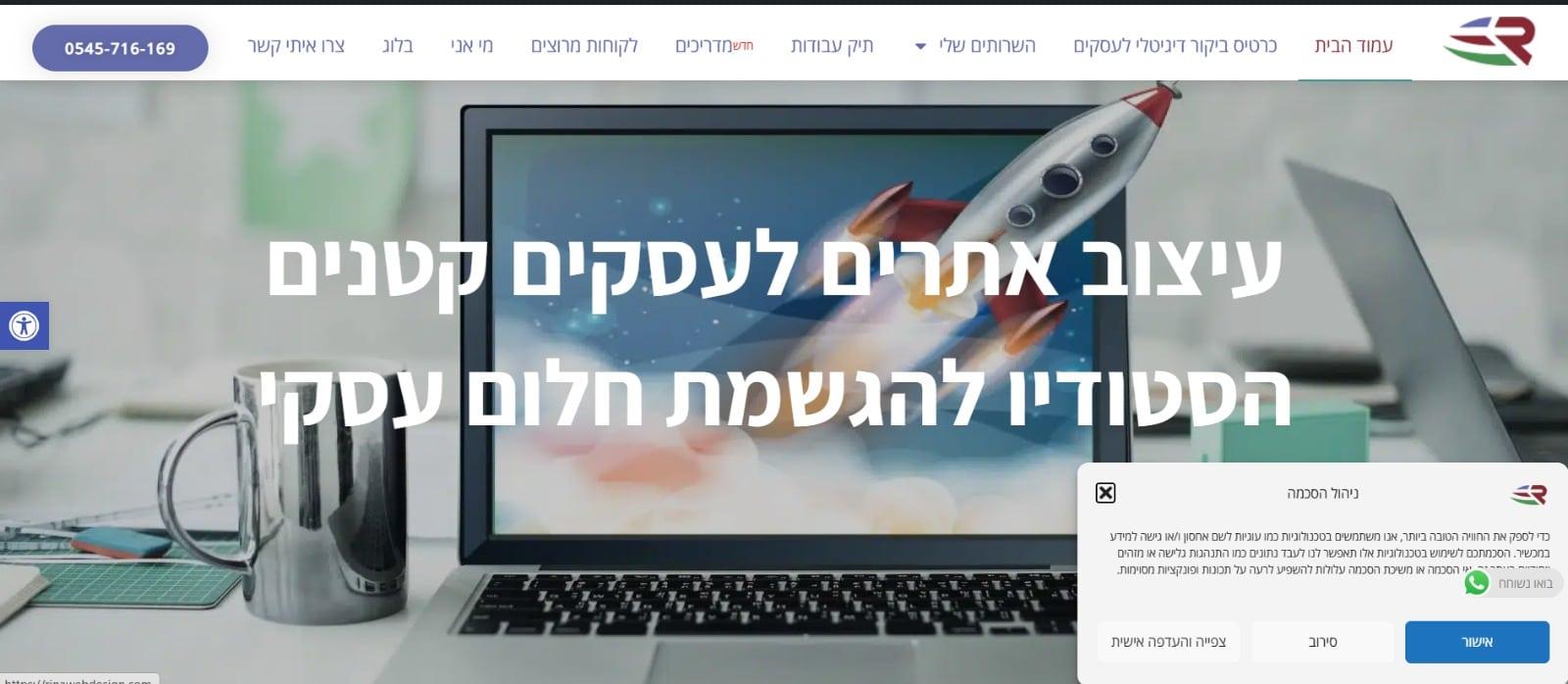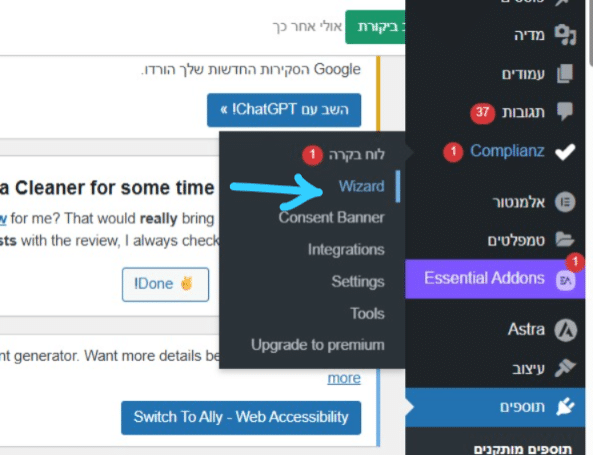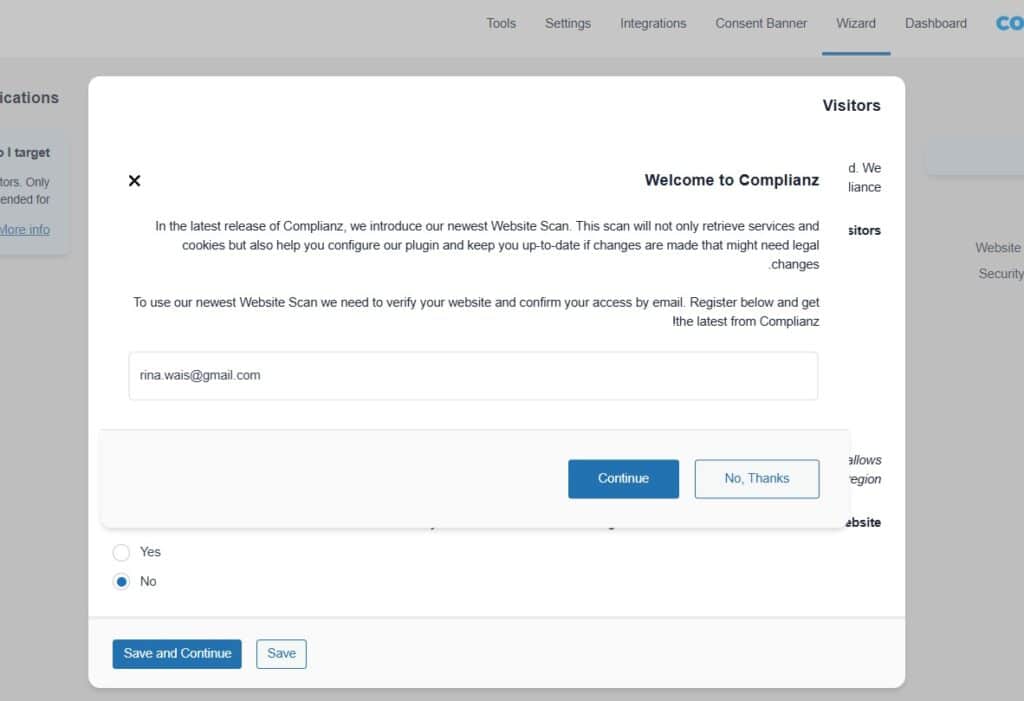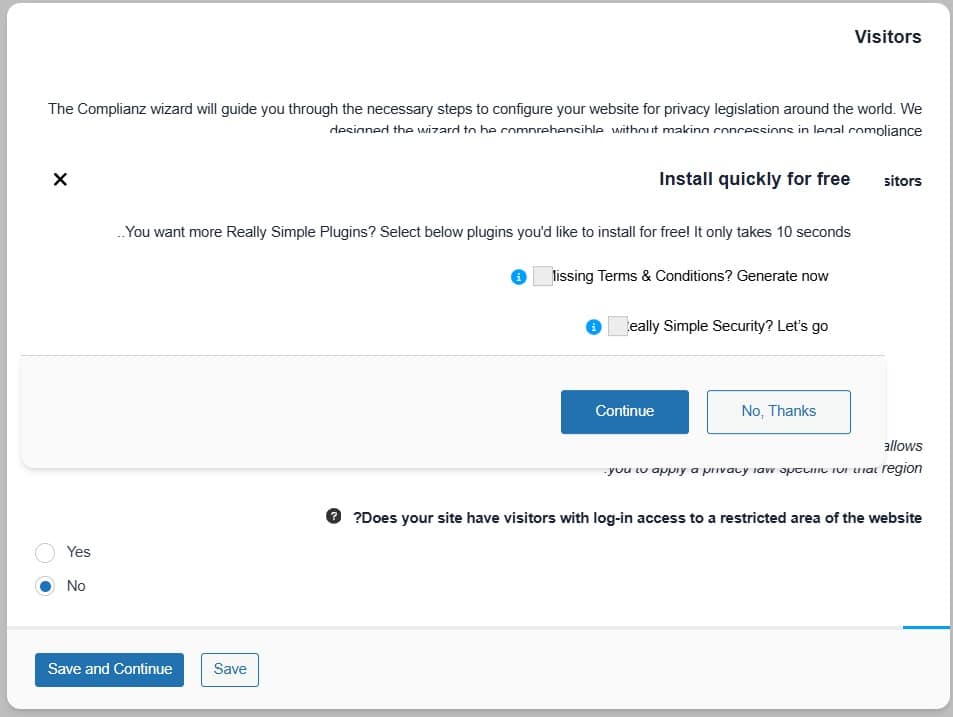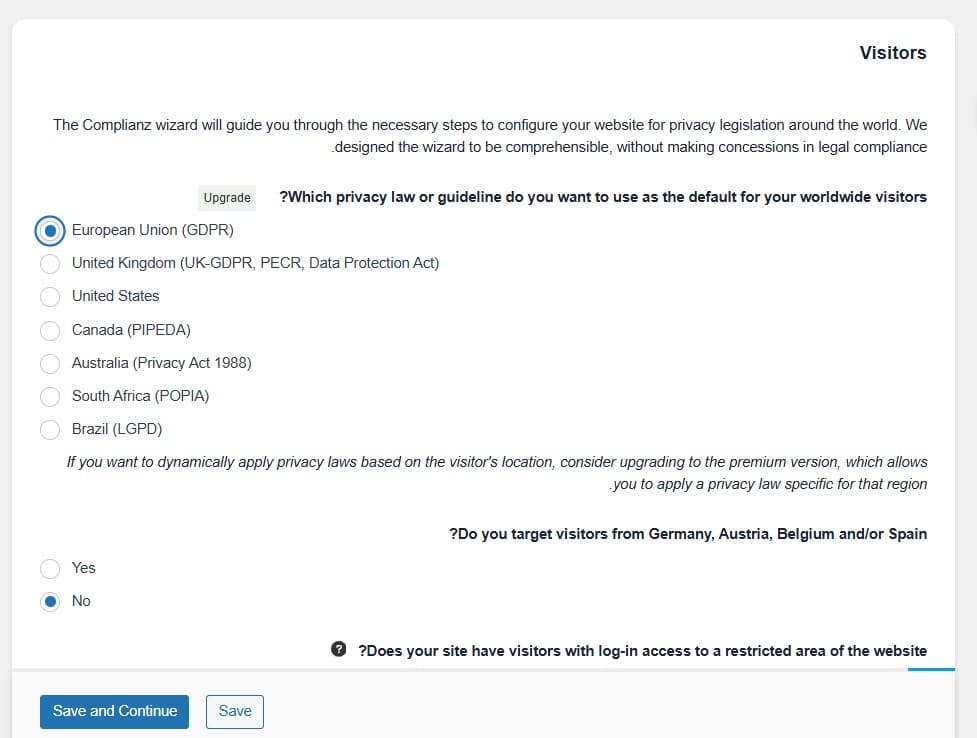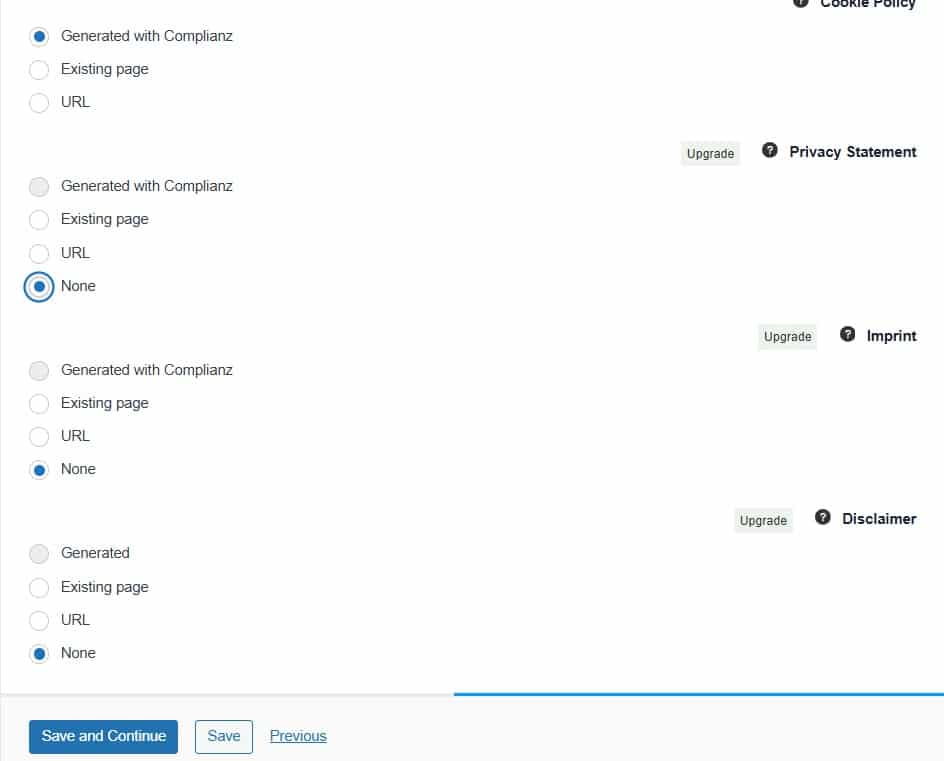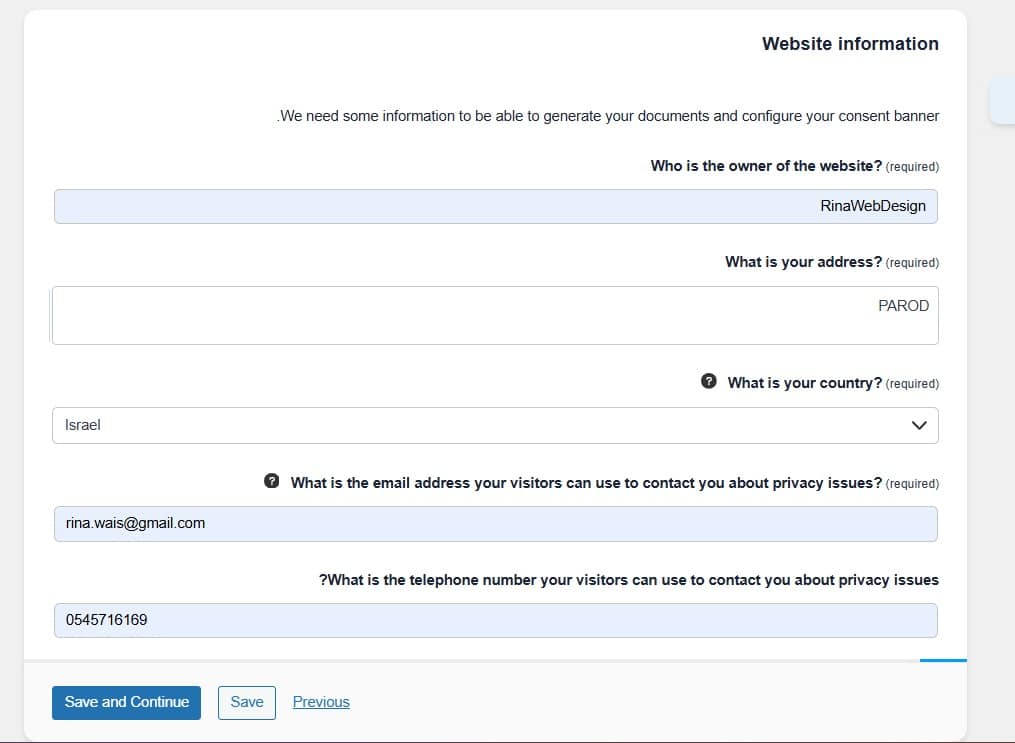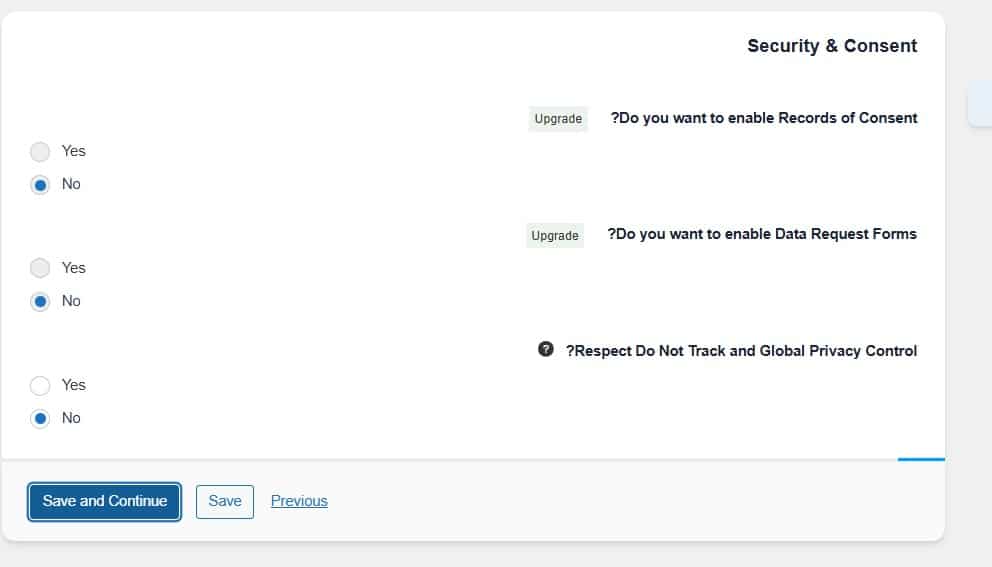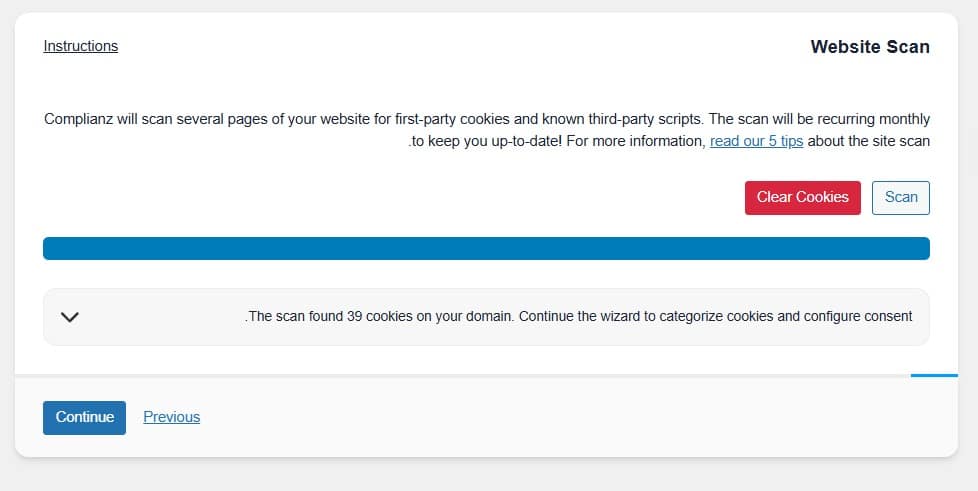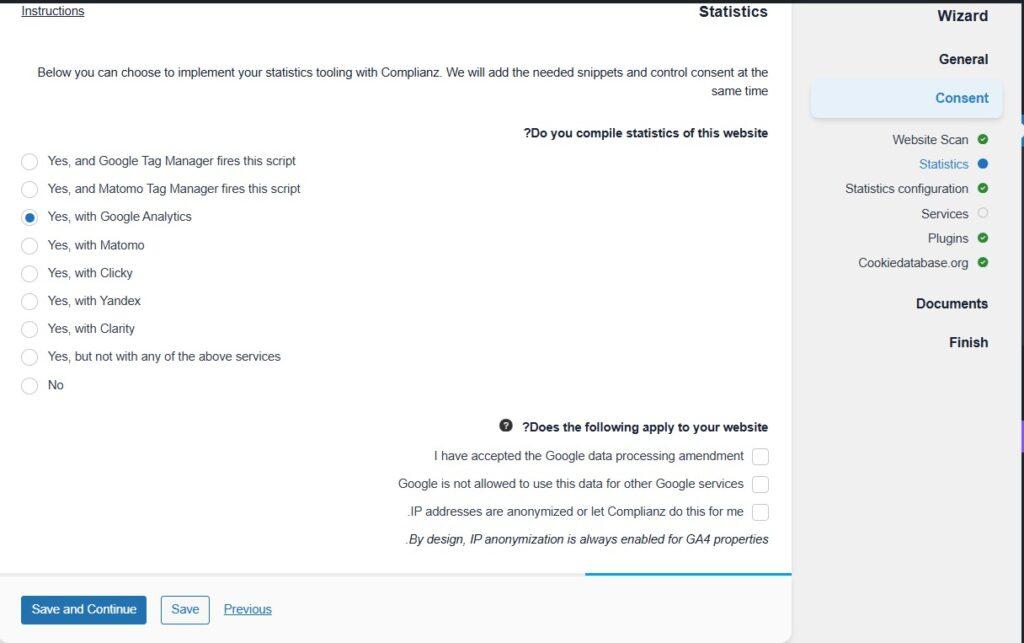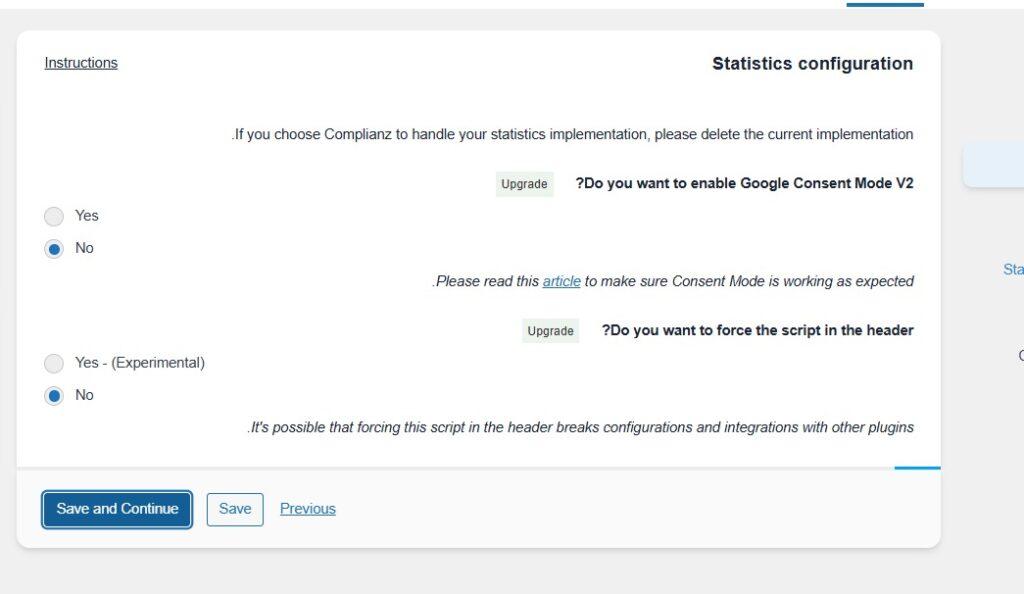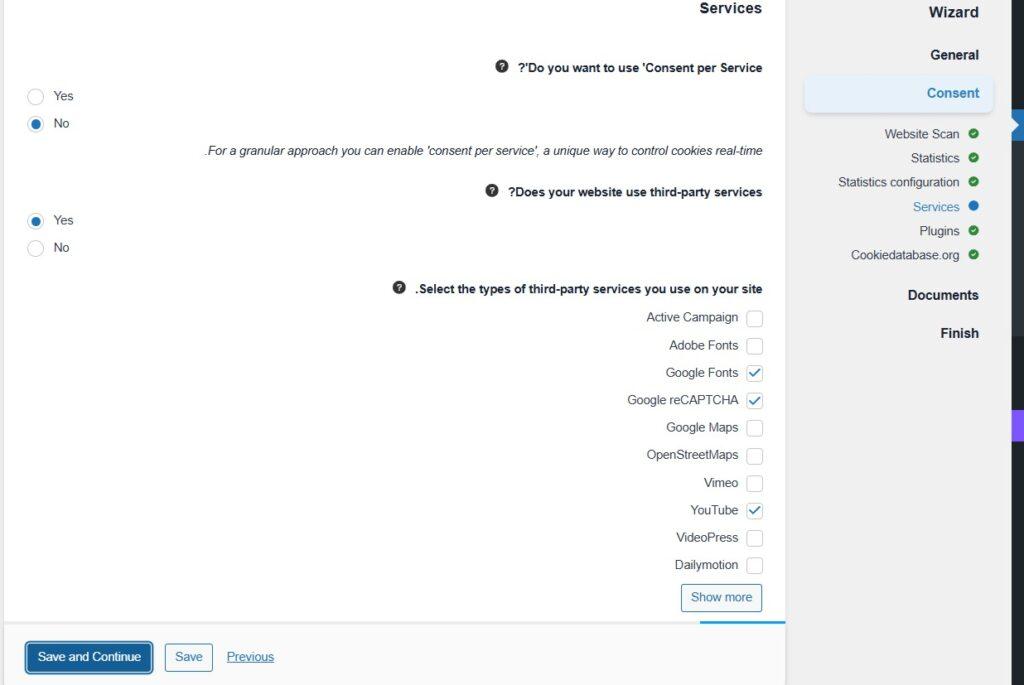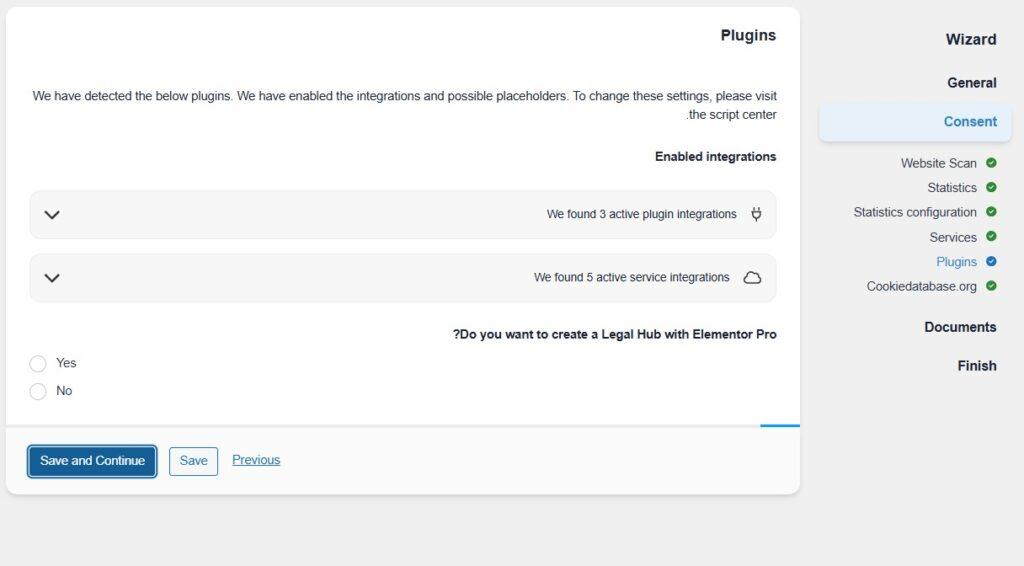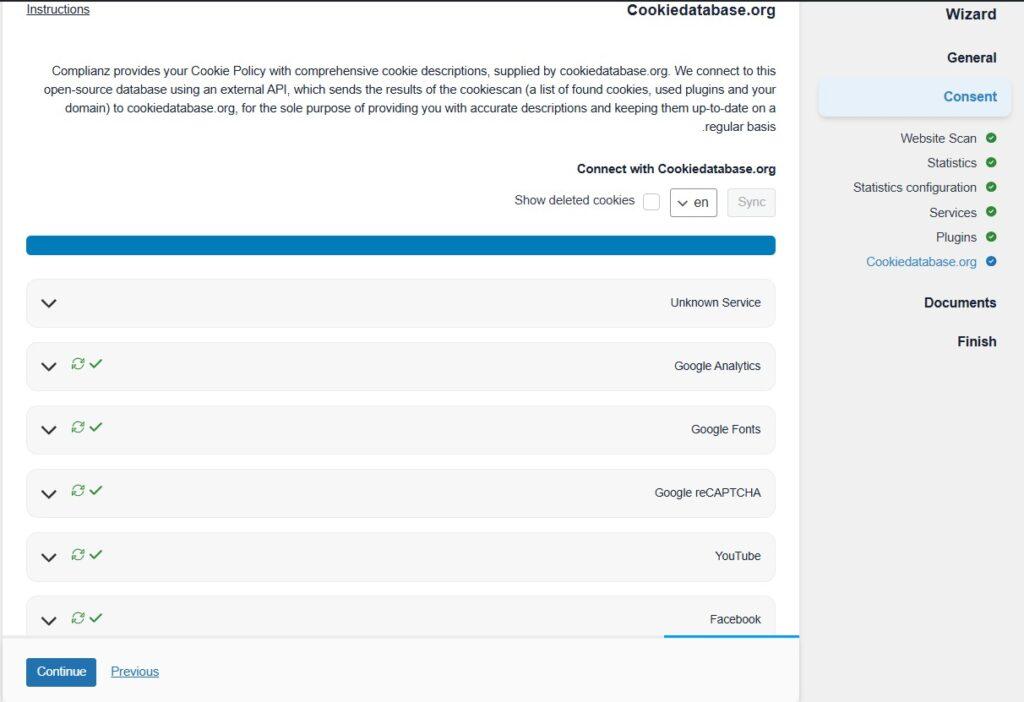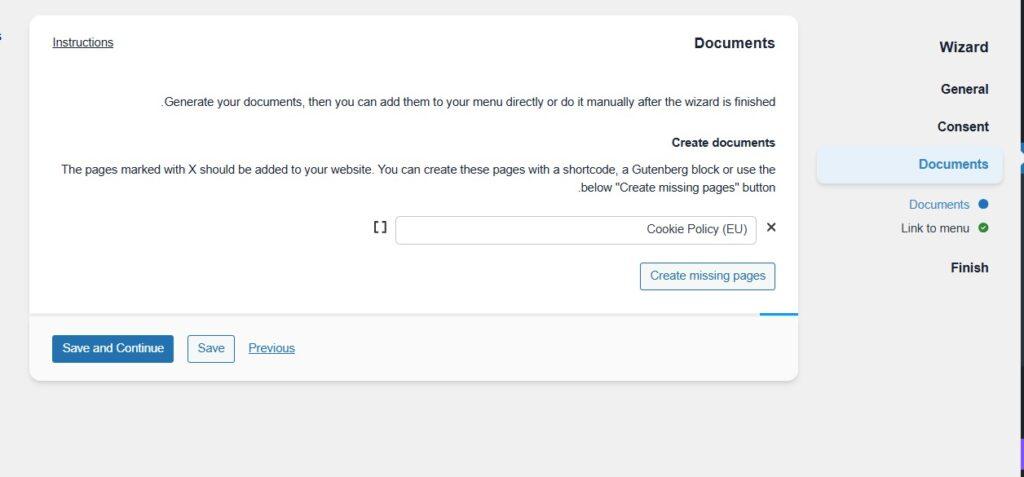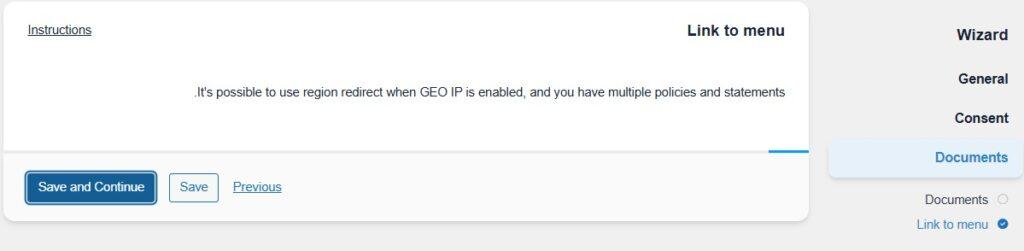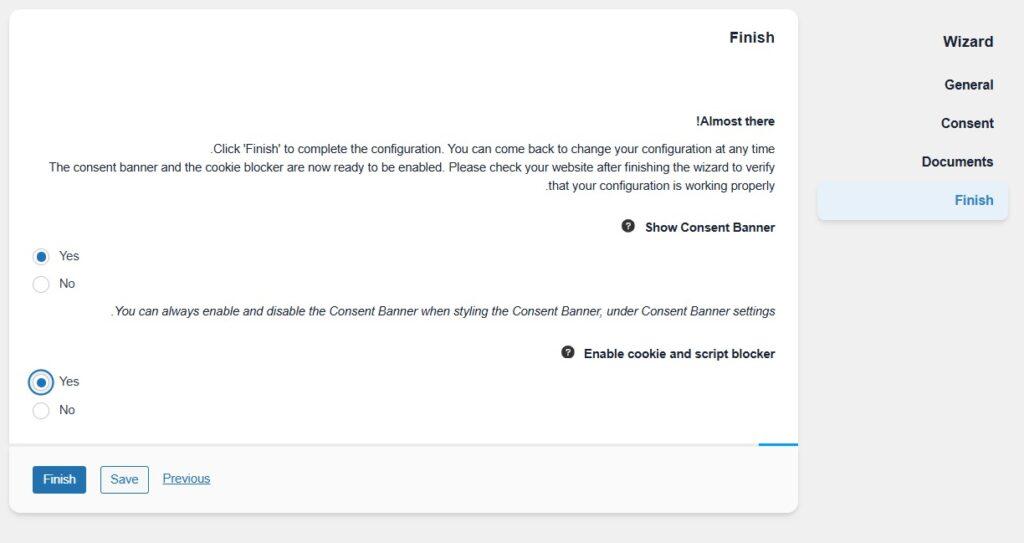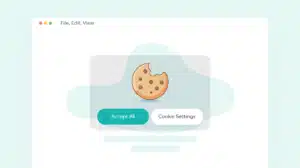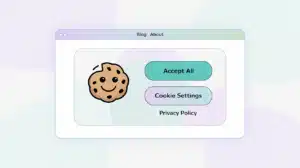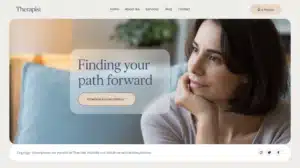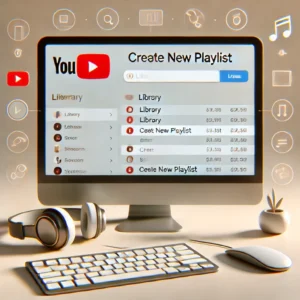פוסט זה הוא חלק מסדרת מדריכים על יצירת באנר הסכמה לקוקיז ב־WordPress. אם פספסתם את החלק הראשון, התחילו כאן: הסכמה לעוגיות.
אחרי שהתקנו את התוסף (מי שטרם עשה – הנה לינק למדריך ההתקנה)
Complianz – GDPR/CCPA Cookie Consent
נעבור להגדרות.
לאחר ההפעלה, יופיע תפריט חדש בצד:
Complianzהפעילו את אשף ההגדרות (wizard)
מה שאתם רואים זו הצעה לבצע סריקת אתר (Website Scan) לצורך איתור עוגיות אוטומטית.
מה אפשר לעשות עכשיו:
יש לכם שתי אפשרויות:
✅ אפשרות 1 – להמשיך:
אם אתם רוצים להשתמש בסריקה האוטומטית של התוסף:
השאירו את כתובת המייל כפי שהיא.
לחצו על Continue.
תקבלו מייל לאישור – אשרו.
המשיכו באשף ההגדרות (Wizard) כרגיל.
🟢 מתאים אם אתם רוצים שהתוסף יסרוק ויזהה אוטומטית את העוגיות באתר.
❌ אפשרות 2 – לדלג:
אם אין לכם צורך בסריקה אוטומטית – לחצו על
"No, Thanks"
ואז תמשיכו ידנית לאשף ההגדרות.
🟡 מתאים אם אתם יודעים אילו קודים מותקנים באתר (למשל: Google Tag, פייסבוק, Hotjar וכו') ואתם מעדיפים להזין את הנתונים ידנית.
הסריקה האוטומטית של Complianz יכולה לעזור לך ב־3 דברים עיקריים:
✅ 1. איתור אוטומטי של קובצי קוקיז (Cookies)
– התוסף סורק את האתר ומזהה אוטומטית קובצי קוקיז שמופעלים, כולל:
Google Analytics / Tag Manager
פייסבוק פיקסל
YouTube, Google Maps, Hotjar ועוד
🔍 הוא בודק גם עוגיות שלא הוספת בעצמך, אלא הוזרקו על ידי תוספים אחרים.
✅ 2. יצירת רשימת עוגיות אוטומטית למדיניות האתר
– ברגע שהסריקה מזהה את הקוקיז, התוסף ממלא אוטומטית טבלה של:
שם הקובץ
מטרת השימוש
סוג (חיונית / שיווקית / סטטיסטית)
משך האחסון
🔐 הטבלה הזו מופיעה בעמוד "מדיניות עוגיות" – חובה לפי התקנות באירופה ובישראל.
✅ 3. ניהול מדויק יותר של הבאנר
– בזכות הסריקה, הבאנר יציג רק את מה שרלוונטי:
לא יציע בחירה לעוגיות שלא קיימות
יוכל לחסום מראש סקריפטים מסוימים עד לאישור המשתמש
(למשל – חסימת Google Analytics עד הסכמה)
החלטתתם לסרוק?
▶️ לחצו על Continue
זה אומר שאתם מסכימים לתנאי השימוש שלהם ומאפשרים לתוסף לבצע סריקה של האתר.
לאחר מכן:
הסריקה תתחיל (לרוב לוקחת כמה דקות).
תתקבלו תוצאה עם רשימה של כל שירות/עוגיה שזוהתה.
Complianz יציע לכם ליצור מדיניות עוגיות אוטומטית, כולל טבלה מסודרת.
הוא גם יעדכן את הבאנר בהתאם למה שזוהה – כולל חסימה אוטומטית של קודים עד הסכמה.
🟢 ברגע שהסריקה מסתיימת – תתחיל ההגדרה של הבאנר בפועל.
המסך הזה הוא ניסיון שיווקי נוסף מצד יוצרי Complianz – הם מציעים לך להתקין תוספים נוספים חינמיים שלהם, כמו:
Really Simple Security – תוסף אבטחה
Terms & Conditions Generator – מחולל תנאי שימוש
מה לעשות?
אם אתם לא צריכים תוספים נוספים – פשוט לחצו על
🔵 Continue
(או אם אתם לא רוצים בכלל – על No, Thanks)
בשלב הזה Complianz שואל:
איזו רגולציית פרטיות תבחרי כברירת מחדל עבור כל מבקרי האתר?
✅ ההמלצה עבורכם:
אם האתר שלכם מכוון לקהל בישראל בלבד:
בחרו ב־European Union (GDPR) – זו ההגדרה הכי מחמירה,
והיא עומדת גם בדרישות בישראל (לפי חוק הגנת הפרטיות והנחיות הרשות להגנת הפרטיות).
בחרו גם No לשאלה שמתחת אם אין לכם קהל מאירופה.
🔘 הסבר על כל שורה:
1. Cookie Policy – מדיניות עוגיות
בחרתם: ✅ Generated with Complianz – מצוין!
🔹 זה ייצור עבורכם עמוד חדש עם פירוט מלא על סוגי העוגיות שנמצאו באתר.
2. Privacy Statement – הצהרת פרטיות
בחרתם: 🔘 Existing page
🟡 זה טוב רק אם כבר יש לך עמוד הצהרת פרטיות.
אם אין – עדיף לשנות ל־Generated with Complianz.
3. Imprint – חובת פרסום פרטי בעל האתר (נדרש רק בגרמניה)
🟣 מופיע כ־Upgrade – אפשר להתעלם אם אינכם פונה לקהל גרמני.
✅ ההמלצה :
אם אין לכם עדיין עמוד הצהרת פרטיות ויש לכם תוסף PRO:
– סמנו גם את Privacy Statement על
🔘 Generated with Complianz
זה ייצור עבורכם עמוד ברור בעברית, עם ניסוח משפטי בסיסי שתוכלולערוך בהמשך.
מילוי פרטי העסק
סריקת האתר לאיתור קוקיז
בשלב זה התוסף Complianz מבצע סריקה אוטומטית של האתר, כדי לזהות אילו עוגיות (Cookies) קיימות בו – גם עוגיות פנימיות וגם של צד שלישי (למשל תוספים חיצוניים).
הסריקה מתבצעת בכל חודש מחדש, כך שהתוסף מעדכן את המידע באופן שוטף.
בסיום הסריקה תופיע הודעה כמו בתמונה – לדוגמה: "הסריקה מצאה 39 עוגיות".
נלחץ על Continue כדי להמשיך בהגדרה ולקטלג את העוגיות בהתאם לרמות ההסכמה שהמשתמשים יכולים לבחור בהן.
הגדרת כלי סטטיסטיקה באתר:
בשלב הזה התוסף שואל אם האתר משתמש בכלי סטטיסטיקה כמו Google Analytics.
אם כן – בוחרים באופציה המתאימה, לדוגמה:
✅ Yes, with Google Analytics
בנוסף, חשוב לסמן את שלוש התיבות שמתחת (התחייבות לתנאי השימוש של גוגל), כדי לעמוד בתקנות הפרטיות:
✔ קיבלתם את הסכם עיבוד הנתונים של גוגל
✔ גוגל לא רשאית להשתמש בנתונים לשירותים אחרים
✔ כתובות ה-IP של המשתמשים אנונימיות (או שהתוסף ידאג לכך)
לאחר מכן נלחץ על Save and Continue כדי להמשיך לשלב הבא.
הגדרת סקריפט הסטטיסטיקה
בשלב הזה התוסף שואל אם להפעיל את Google Consent Mode V2 – פיצ'ר חדש יותר של גוגל לניהול הסכמה.
כרגע ההמלצה היא לא לאפשר את האפשרות הזו אלא אם יודעים בוודאות שצריך אותה.
בחרו כך:
❌ No בשאלה הראשונה – "Do you want to enable Google Consent Mode V2?"
❌ No גם בשאלה השנייה – "Do you want to force the script in the header?"
שתי האפשרויות נועדו למתקדמים בלבד, ואין צורך בהן לרוב בעלי האתרים.
לסיום – לחצו על Save and Continue כדי לעבור לשלב הבא.
הגדרת שירותים חיצוניים
בשלב זה נשאלת השאלה האם האתר שלכם משתמש בשירותים של צד שלישי כמו YouTube, reCAPTCHA, Google Maps ועוד.
אם כן – סמנו ✅ Yes, ובחרו מתוך הרשימה את השירותים שהאתר שלכם באמת משתמש בהם בפועל.
כך התוסף ידע אילו קוקיז צריך לחסום עד שהמשתמש מאשר.
לסיום – לחצו על Save and Continue כדי לעבור לשלב הבא.
הגדרת תוספים
בשלב הזה התוסף מזהה תוספים פעילים באתר ומציע אינטגרציות אוטומטיות עם חלק מהם.
אפשר להשאיר את ההגדרות כמו שהן, ולשאלה:
“?Do you want to create a Legal Hub with Elementor Pro”
בחרו:
❌ No – אין צורך ליצור אזור משפטי ייעודי באלמנטור.
לסיום – לחצו על Save and Continue כדי להמשיך.
חיבור למסד הנתונים של קוקיז
חיבור למסד הנתונים של קוקיז
בשלב הזה התוסף מציג את הקוקיז שנמצאו באתר, ומחבר אותן למידע מעודכן ממסד הנתונים של cookiedatabase.org – כדי להציג תיאורים מדויקים של כל קוקי.
הפעולה מתבצעת אוטומטית ואין צורך לשנות דבר.
לסיום – לחצו על Continue.
יצירת עמוד מסמך מדיניות
בשלב הזה אפשר להוסיף עמוד מדיניות עוגיות (Cookie Policy) אוטומטית לאתר.
לחצו על Create missing pages כדי שהתוסף ייצור עבורכם את העמוד.
בהמשך תוכלו להוסיף את העמוד לתפריט הראשי, או להשאיר אותו זמין רק דרך הבאנר.
לסיום – לחצו על Save and Continue.
קישור לתפריט
בשלב הזה אין מה להגדיר – הוא מתייחס למצב שבו יש מסמכים שונים לפי מדינה (Geo IP).
לחצו פשוט על Save and Continue כדי לסיים את ההגדרות.
השלב האחרון – סיום ההגדרה
כדי שהבאנר יופיע והקוקיז הלא חיוניים ייחסמו עד שהמשתמש מאשר – יש לבחור:
✅ Yes בשאלה הראשונה – "Show Consent Banner"
✅ Yes גם בשאלה השנייה – "Enable cookie and script blocker"
רק לאחר מכן לחצו על Finish כדי לשמור ולהפעיל את ההגדרות בפועל.
להמשך המדריך: מדריך עיצוב – איך לעצב את הבאנר שלכם.